آپدیت فریمور مودم (تمام مدل ها)

تا زمانی که روتر شما را به هم متصل کند ، احتمالاً به آپدیت فریمور مودم فکر نمی کنید. همچنین باید در نظر داشته باشید که مزایای به روزرسانی همه دستگاه های شما وجود دارد. ویندوز ۱۰ در به روزرسانی دستگاه ها بهتر می شود و سرویس Windows Updates آن به صورت خودکار به روزرسانی های مهم را بر روی رایانه شخصی شما نصب می کند. اگر می خواهید از روتر خود بیشترین بهره را ببرید ، باید آن را به روزرسانی کنید.
تقریباً در هر دستگاه سخت افزاری نرم افزاری وجود دارد که در خود دستگاه تعبیه شده است. این نرم افزار نحوه عملکرد دستگاه شما را کنترل می کند و به شما امکان پیکربندی آن را می دهد. نسخه های جدید سیستم عامل اغلب ویژگی های جدید و اصلاحات امنیتی را به همراه می آورند ، بنابراین مهم است که سیستم عامل خود را به روز کنید.
ما قبلاً نحوه بروزرسانی BIOS را در یکی از مقالات قدیمی خود توضیح داده ایم و امروز نحوه به روزرسانی سیستم عامل روتر را به شما نشان خواهیم داد.
چگونه می توانم سیستم عامل روتر خود را در ویندوز ۱۰ بروزرسانی کنم؟ سریعترین راه ، بروزرسانی خودکار آن است. برخی از روترهای جدید گزینه به روزرسانی خودکار را دارند.
اگر اینگونه نیست ، آخرین سیستم عامل را از سایت رسمی سازنده روتر خود دانلود کنید ، آن را از حالت فشرده خارج کرده و از طریق تنظیمات روتر به روزرسانی کنید.
برای اطلاع از نحوه انجام این کار ، راهنمای زیر را بررسی کنید.
مراحل به روزرسانی سیستم عامل روتر توسط سازنده
۱. به طور کلی به روتر دسترسی و آپدیت کنید
قبل از بروزرسانی سیستم عامل روتر خود ، باید به روتر خود دسترسی پیدا کنید. برای انجام این کار ، باید یک آدرس خاص را در مرورگر خود وارد کنید .
بیشتر روترها این آدرس را به همراه جزئیات ورود به سیستم موجود در دفترچه راهنما دارند ، بنابراین ما پیشنهاد می کنیم که آن را بررسی کنید. با دنبال کردن این مراحل همچنین می توانید این آدرس را به صورت دستی پیدا کنید:
۱. میانبر صفحه کلید Windows + X را فشار دهید تا منوی Win + X باز شود. Network Connections را از فهرست انتخاب کنید.
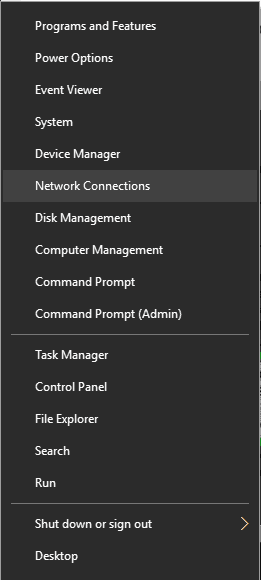
۲. اکنون پنجره Network & Internet ظاهر می شود. در زیر اتصال خود ، روی گزینه Change connection proprieties کلیک کنید.
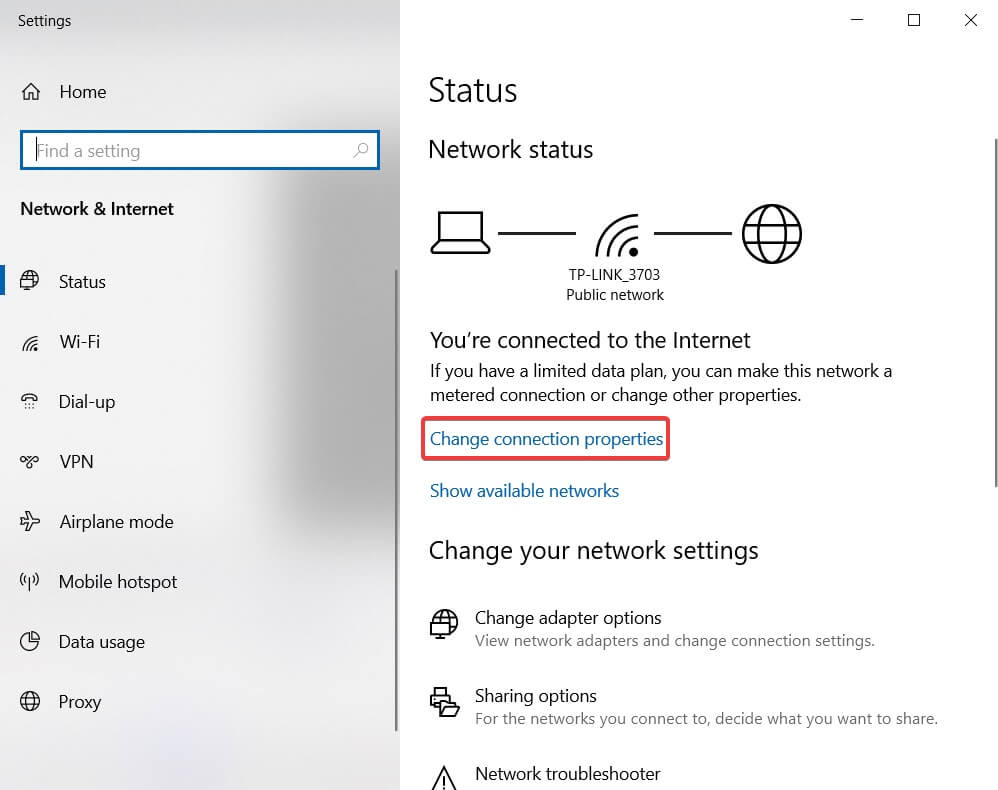
۳. سپس تمام راه را به پایین بروید و یک بخش Proprieties را مشاهده خواهید کرد.
۴. سرور IPV4 DNS را پیدا کرده و آدرس IP را به خاطر بسپارید.
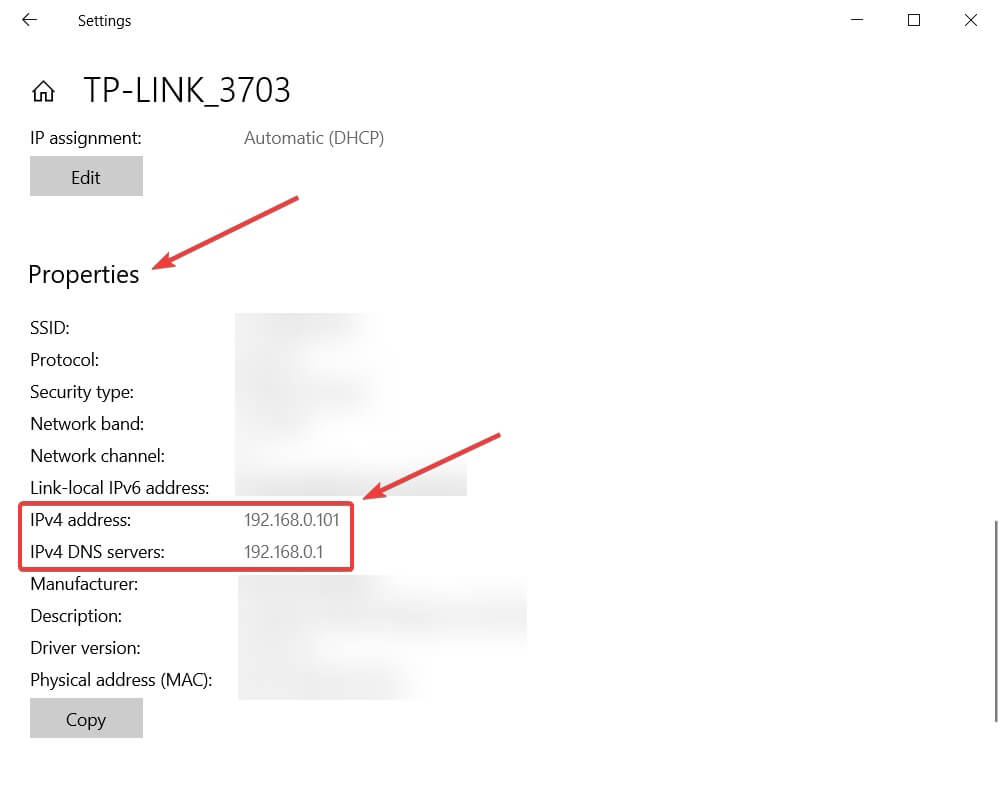
پس از دریافت آدرس IP روتر ، می توانید از آن برای ورود به روتر خود و بروزرسانی سیستم عامل آن استفاده کنید. برای به روزرسانی سیستم عامل روتر خود ، موارد زیر را انجام دهید:
- با استفاده از کابل اترنت به روتر خود وصل شوید . این مرحله اجباری نیست ، اما به منظور جلوگیری از ایجاد صدمات در طی فرایند بروزرسانی ، ایجاد ارتباط پایدار با روتر خود توصیه می شود.
- مرورگر وب خود را باز کنید.
- در نوار آدرس آدرس IP روتر خود را وارد کنید.
- اکنون از شما خواسته می شود نام کاربری و رمز ورود را وارد کنید. می توانید اطلاعات ورود به سیستم را در دفترچه روتر خود پیدا کنید. همچنین می توانید اطلاعات ورود به روتر خود را بصورت آنلاین از منابع شخص ثالث پیدا کنید.
- پس از ورود به سیستم ، باید گزینه Firmware یا Router Upgrade را پیدا کنید. معمولاً می توانید این گزینه را در بخش Administrator ، Utilities یا Maintenance پیدا کنید . به خاطر داشته باشید که مکان این گزینه بسته به مدل روتر می تواند متفاوت باشد.
- پس از یافتن این بخش ، باید نسخه فعلی سیستم عامل خود و همچنین تاریخ انتشار آن را مشاهده کنید.
- حال باید به وب سایت سازنده روتر خود مراجعه کرده و به بخش پشتیبانی بروید . مدل روتر خود را پیدا کرده و بررسی کنید که آیا به روزرسانی های سیستم عامل موجود است یا خیر. اگر چنین است ، حتما آنها را دانلود کنید. برخی از روترها گزینه داخلی دارند که شما را مستقیماً به وب سایت سازنده منتقل می کند و به شما امکان می دهد برای به روزرسانی سیستم عامل برای روتر خود آن را دانلود کنید.
- پس از بارگیری یک به روزرسانی روتر ، آن را در دسک تاپ یا هر پوشه دیگر در رایانه شخصی خود استخراج کنید.
- در بخش بروزرسانی روتر شما باید یک دکمه مرور یا گزینه File موجود باشد. روی دکمه کلیک کرده و فایل بروزرسانی روتر را در رایانه شخصی خود پیدا کنید. پرونده را با دوبار کلیک روی آن انتخاب کنید.
- پس از انتخاب پرونده به روزرسانی ، روند ارتقا را شروع کنید.
- صبر کنید تا روند به پایان برسد. به خاطر داشته باشید که روند بروزرسانی می تواند چند دقیقه طول بکشد ، بنابراین حتما صبر کنید و روند کار را قطع نکنید. قطع روند به روزرسانی می تواند صدمات جبران ناپذیری به روتر شما وارد کند ، بنابراین از احتیاط بیشتری استفاده کنید.
- پس از اتمام مراحل بروزرسانی ، روتر شما دوباره راه اندازی می شود و سیستم عامل جدید را نصب خواهید کرد.
لازم به ذکر است که فرآیند بروزرسانی سیستم عامل گاهی اوقات می تواند شکست بخورد ، و در صورت بروز چنین اتفاقی ، باید تنظیم مجدد روتر خود را انجام دهید. برای انجام این کار ، به روتر خود وارد شوید و بخش Factory Defaults را پیدا کنید .
روی دکمه Restore کلیک کنید و منتظر بمانید تا روتر شما ریست شود. اگر نمی توانید به روتر خود دسترسی پیدا کنید ، می توانید با نگه داشتن دکمه Reset روی روتر آن را دوباره تنظیم کنید.
این دکمه معمولاً در قسمت پشتی قرار دارد و فقط برای تنظیم مجدد روتر باید آن را برای ده یا چند ثانیه فشار دهید و نگه دارید. پس از تنظیم مجدد روتر ، باید تنظیمات و شبکه های بی سیم خود را دوباره پیکربندی کنید.
لازم به ذکر است که برخی از روترها می توانند به روزرسانی سیستم عامل را به صورت خودکار انجام دهند ، بنابراین نیازی نیست که به روزرسانی ها را دانلود کنید یا آنها را به صورت دستی نصب کنید.
۲. آپدیت فریمور مودم Netgear

اگر یک روتر Netgear دارید ، می توانید با دنبال کردن این مراحل ، سیستم عامل آن را به روز کنید:
- مرورگر وب خود را باز کرده و به https://www.routerlogin.net بروید .
- admin را به عنوان نام کاربری و password به عنوان رمز ورود وارد کنید.
- پس از دسترسی به تنظیمات روتر خود ، به ADVANCED> Administrator بروید .
- دکمه Firmware Update یا Router Update را انتخاب کنید.
- روی دکمه Check کلیک کنید. روتر اکنون به روزرسانی های موجود را بررسی می کند. اگر به روزرسانی های موجود هستند ، از شما خواسته می شود که آنها را دانلود کنید.
- برای بارگیری و نصب آپدیت ها بر روی دکمه Yes کلیک کنید. اطمینان حاصل کنید که شما روند ارتقا را به هیچ وجه قطع نمی کنید. مرورگر خود را ببندید ، صفحاتی را باز نکنید یا فعالیتهای مربوط به اینترنت انجام ندهید. روند بروزرسانی می تواند حدود ۵ دقیقه طول بکشد ، بنابراین صبور باشید.
- پس از اتمام مراحل بروزرسانی ، روتر شما مجدداً راه اندازی می شود.
همانطور که مشاهده می کنید ، بروزرسانی سیستم عامل در روتر Netgear بسیار ساده است زیرا می توانید آن را به صورت خودکار دانلود و نصب کنید.
اگر نمی توانید بروزرسانی را به صورت خودکار بارگیری کنید ، می توانید با رعایت این مراحل آن را به صورت دستی نصب کنید:
- به مرکز دانلود NETGEAR مراجعه کنید ، مدل روتر خود را وارد کنید و آخرین سیستم عامل روتر خود را دانلود کنید.
- اکنون با دنبال کردن مراحل ۱-۴ از بالا ، به روتر خود وارد شوید.
- پس از ورود به سیستم ، روی گزینه Select File یا Browse کلیک کنید.
- فایل بروزرسانی را پیدا کرده و آن را انتخاب کنید.
- اکنون فرایند بروزرسانی شروع خواهد شد ، بنابراین حتماً آن را قطع نکنید.
روترهای Netgear همچنین از بروزرسانی سیستم عامل با استفاده از نرم افزار رایانه NETGEAR پشتیبانی می کنند. برای به روزرسانی سیستم عامل روتر خود با استفاده از این نرم افزار ، این مراحل را دنبال کنید:
- نرم افزار NETGEAR desktop genie را دانلود و نصب کنید ، پس از اجرا روی Router Settings کلیک کنید .
- هنگامی که صفحه ورود به سیستم ظاهر می شود ، admin را به عنوان نام کاربری و password به عنوان رمز ورود وارد کنید.
- اکنون بر روی فلش سمت راست در گوشه بالا سمت راست کلیک کرده و تب Router Update را انتخاب کنید.
- روی Router Update > Next کلیک کنید. اکنون برنامه به روزرسانی های موجود در سیستم عامل را بررسی می کند.
- اگر نسخه جدیدی از سیستم عامل موجود است ، پیام تأیید را دریافت خواهید کرد. برای دانلود و نصب سیستم عامل جدید ، روی OK کلیک کنید.
- صبر کنید تا روند بروزرسانی به پایان برسد و آن را قطع نکنید.
۳. سیستم عامل روتر Linksys را به روز کنید

به روزرسانی سیستم عامل در روتر Linksys بسیار ساده است. برای انجام ایمن بروزرسانی ، ما به شما توصیه می کنیم با استفاده از کابل اترنت رایانه شخصی خود را به روتر خود وصل کنید . برای به روزرسانی سیستم عامل روتر ، این مراحل را دنبال کنید:
- به سایت پشتیبانی Linksys مراجعه کنید. مدل روتر خود را وارد کنید و بررسی کنید که آیا بروزرسانی سیستم عامل در دسترس است یا خیر. در این صورت ، فایل بروزرسانی را دانلود کنید.
- مرورگر وب خود را باز کرده و در نوار آدرس ۱۹۲.۱۶۸.۱.۱ را وارد کنید. Enter را فشار دهید.
- هنگامی که صفحه ورود به سیستم ظاهر می شود ، admin را به عنوان نام کاربری وارد کرده و قسمت رمز عبور را خالی بگذارید.
- پس از ورود به سیستم ، روی گزینه Administrator> Firmware Upgrade کلیک کنید.
- اکنون بر روی دکمه Browse کلیک کنید.
- پرونده به روزرسانی دریافت شده را انتخاب کرده و روی آن دوبار کلیک کنید.
- روی دکمه Start Upgrade کلیک کنید.
- اکنون نوار پیشرفت ظاهر می شود. صبر کنید تا روند کامل شود و وقفه را قطع نکنید. برای اطمینان از اینکه روند به روزرسانی موفقیت آمیز است ، هیچ صفحه جدیدی را باز نکنید و فعالیت های مرتبط با اینترنت انجام ندهید.
۴. آپدیت مودم دی لینک
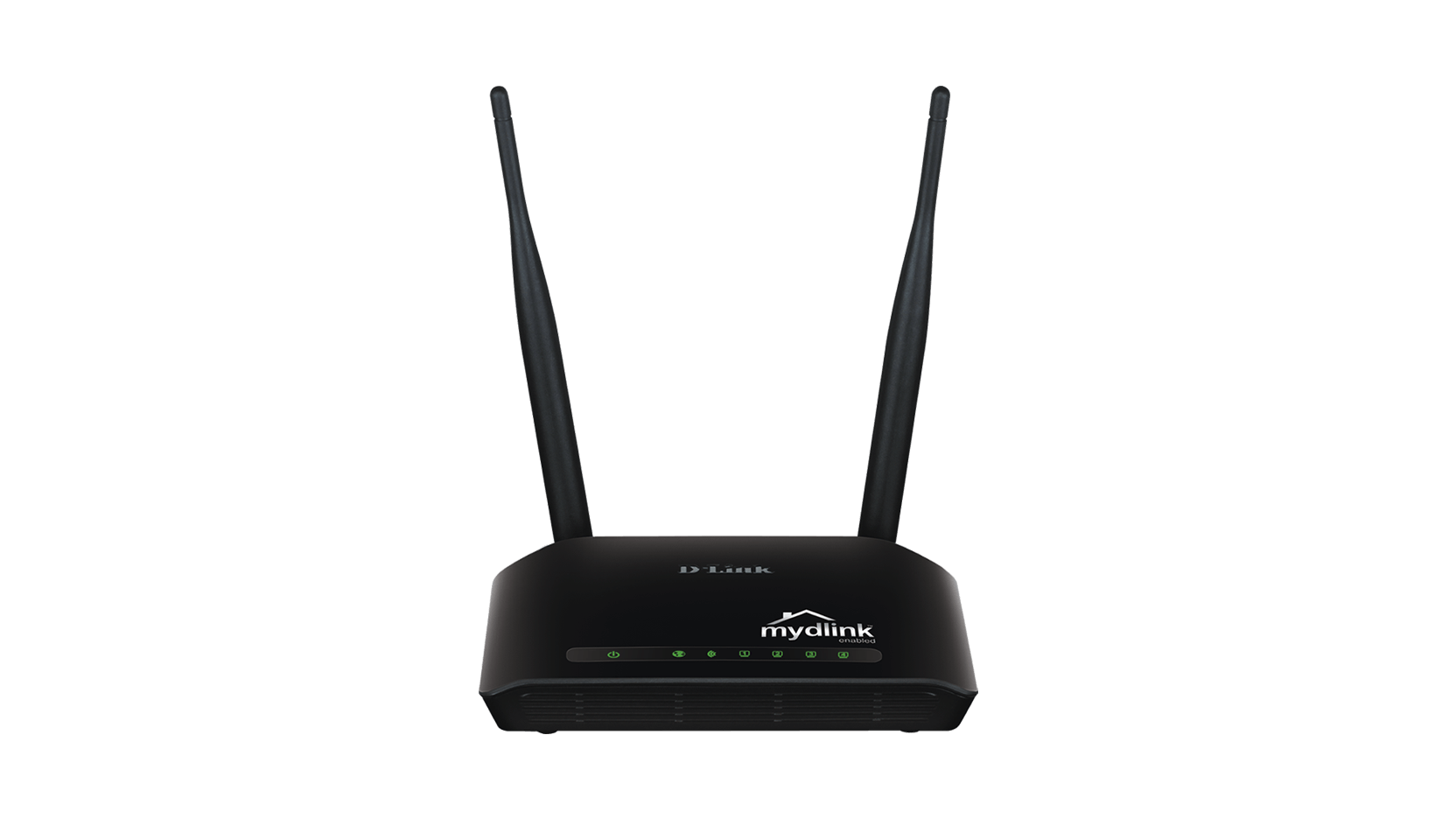
به روزرسانی سیستم عامل روی روتر D-Link بسیار ساده است و با دنبال کردن این مراحل می توانید آن را به روز کنید:
- آخرین نسخه سیستم عامل روتر خود را از صفحه پشتیبانی D-Link دانلود کنید.
- پس از دانلود فایل ، آن را از حالت فشرده خارج کرده و آن را در مکانی ذخیره کنید که به راحتی به آن دسترسی پیدا کنید.
- مرورگر وب خود را باز کرده و در نوار آدرس ۱۹۲.۱۶۸.۱.۱ را وارد کنید.
- هنگامی که صفحه ورود به سیستم ظاهر می شود ، admin را به عنوان نام کاربری و رمز عبور وارد کنید.
- پس از ورود به سیستم ، به تب Tools رفته و گزینه Update Gateway را انتخاب کنید.
- بر روی دکمه Browse کلیک کرده و از مرحله ۲ به دنبال فایل به روزرسانی باشید.
- پس از یافتن پرونده ، روی آن دوبار کلیک کنید.
- اکنون روی دکمه Update Gateway کلیک کنید.
- صبر کنید تا بروزرسانی تکمیل شود. بروزرسانی را قطع نکنید و هیچ زبانه ای را بسته یا باز نکنید.
- پس از اتمام مراحل بروزرسانی ، روتر خود را مجدداً راه اندازی می کند. در بعضی موارد ، قبل از استفاده از آن ، باید روتر خود را مجدداً تنظیم مجدد کنید. برای این کار ، ۱۰ ثانیه دکمه Reset را در پشت روتر خود فشار داده و نگه دارید. به خاطر داشته باشید که پس از انجام تنظیم مجدد مجدد باید تنظیمات خود را پیکربندی کنید.
۵. آپدیت فریمور مودم tp-link

قبل از بروزرسانی سیستم عامل روتر TP-Link خود ، باید مدل و نسخه سخت افزاری آن را بررسی کنید. برای این کار کافی است برچسب موجود در قسمت پشت دستگاه خود را بررسی کرده و مدل روتر خود و همچنین نسخه سخت افزاری را مشاهده کنید.
علاوه بر این ، ما همچنین به شما توصیه می کنیم تا با استفاده از کابل اترنت رایانه شخصی خود را به روتر خود وصل کنید تا از ثبات اتصال اطمینان حاصل شود. برای به روزرسانی سیستم عامل روتر ، موارد زیر را انجام دهید:
۱. به وب سایت TP-Link مراجعه کرده و به دنبال مدل خود در بخش پشتیبانی باشید . حتما نسخه و مدل سخت افزاری صحیح را انتخاب کنید. اگر سیستم عامل را برای یک مدل اشتباه بارگیری و نصب کنید ، به روتر خود آسیب می رسانید ، بنابراین بسیار محتاط باشید. پس از پیدا کردن مدل روتر خود ، جدیدترین سیستم عامل را برای آن دانلود کنید.
۲. سیستم عامل در پرونده zip قرار خواهد گرفت. فایل سیستم عامل را در یک مکان امن استخراج کنید.
۳. مرورگر وب خود را باز کنید و به ۱۹۲.۱۶۸.۱.۱ ، ۱۹۲.۱۶۸.۰.۱ یا http://tplinkwifi.net دسترسی پیدا کنید. به خاطر داشته باشید که این آدرس بسته به مدل روتر شما می تواند متفاوت باشد. برای دیدن آدرس صحیح ، همیشه می توانید برچسب را در قسمت پایین روتر خود بررسی کنید.
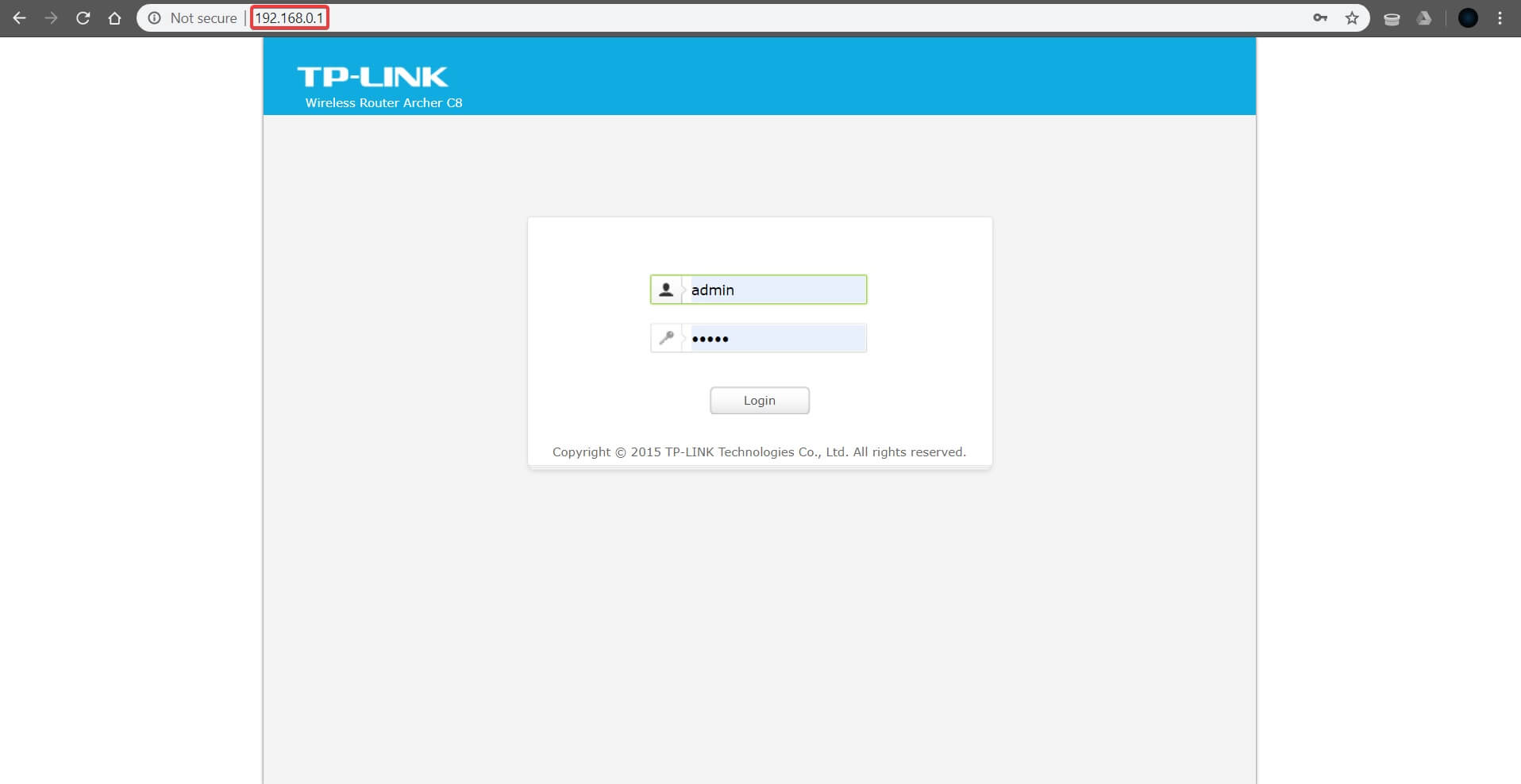
۴. هنگامی که پنجره ورود به سیستم ظاهر می شود ، admin را به عنوان نام کاربری و رمز عبور وارد کنید.
۵. پس از ورود به سیستم ، روی گزینه Advanced و سپس در لیست سمت چپ System Tools > Firmware Upgrade کلیک کنید .
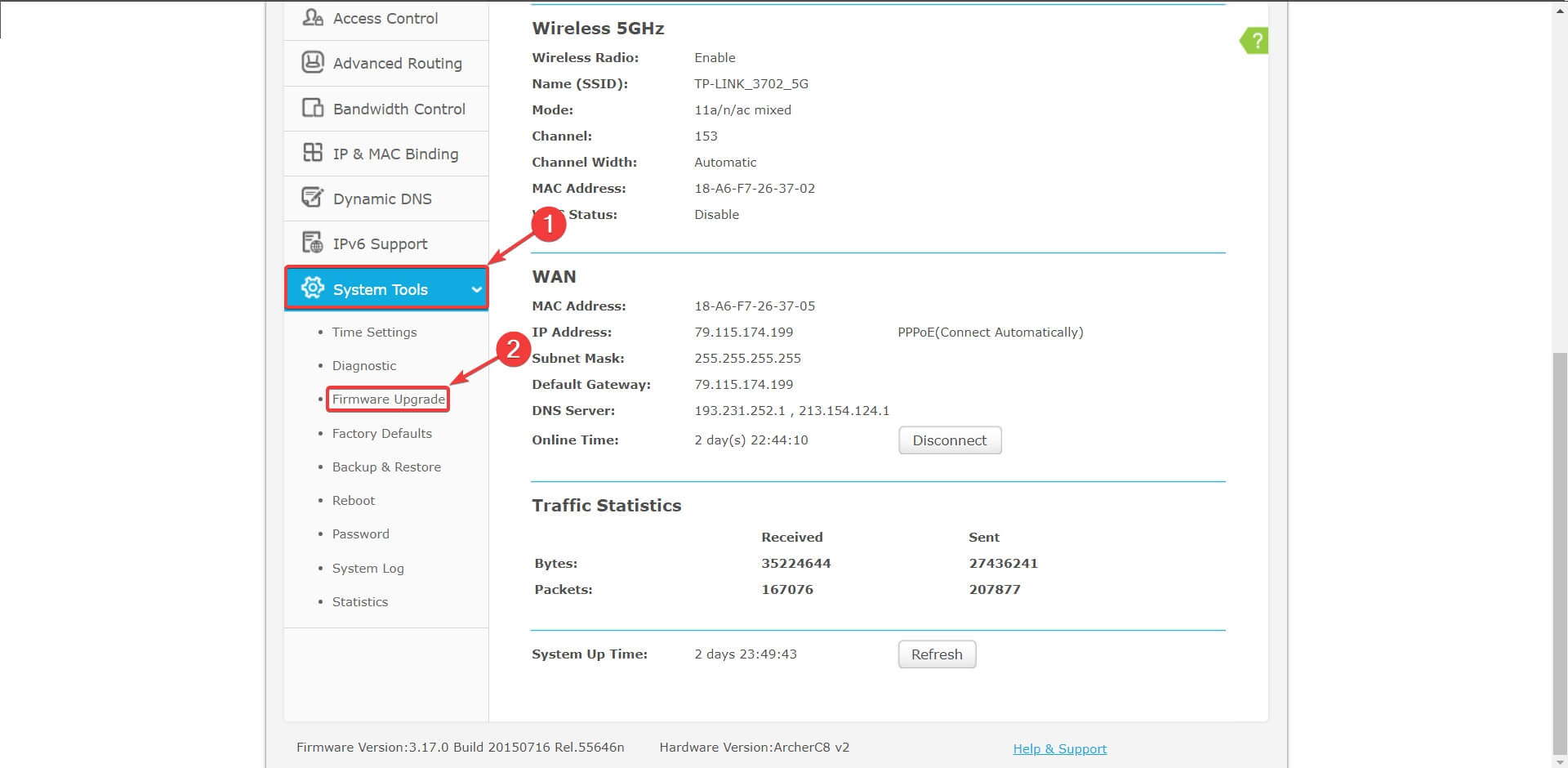
۶. بر روی دکمه browse یا گزینه File کلیک کرده و فایل بروزرسانی سیستم عامل را پیدا کنید. پرونده را با دوبار کلیک روی آن انتخاب کنید.
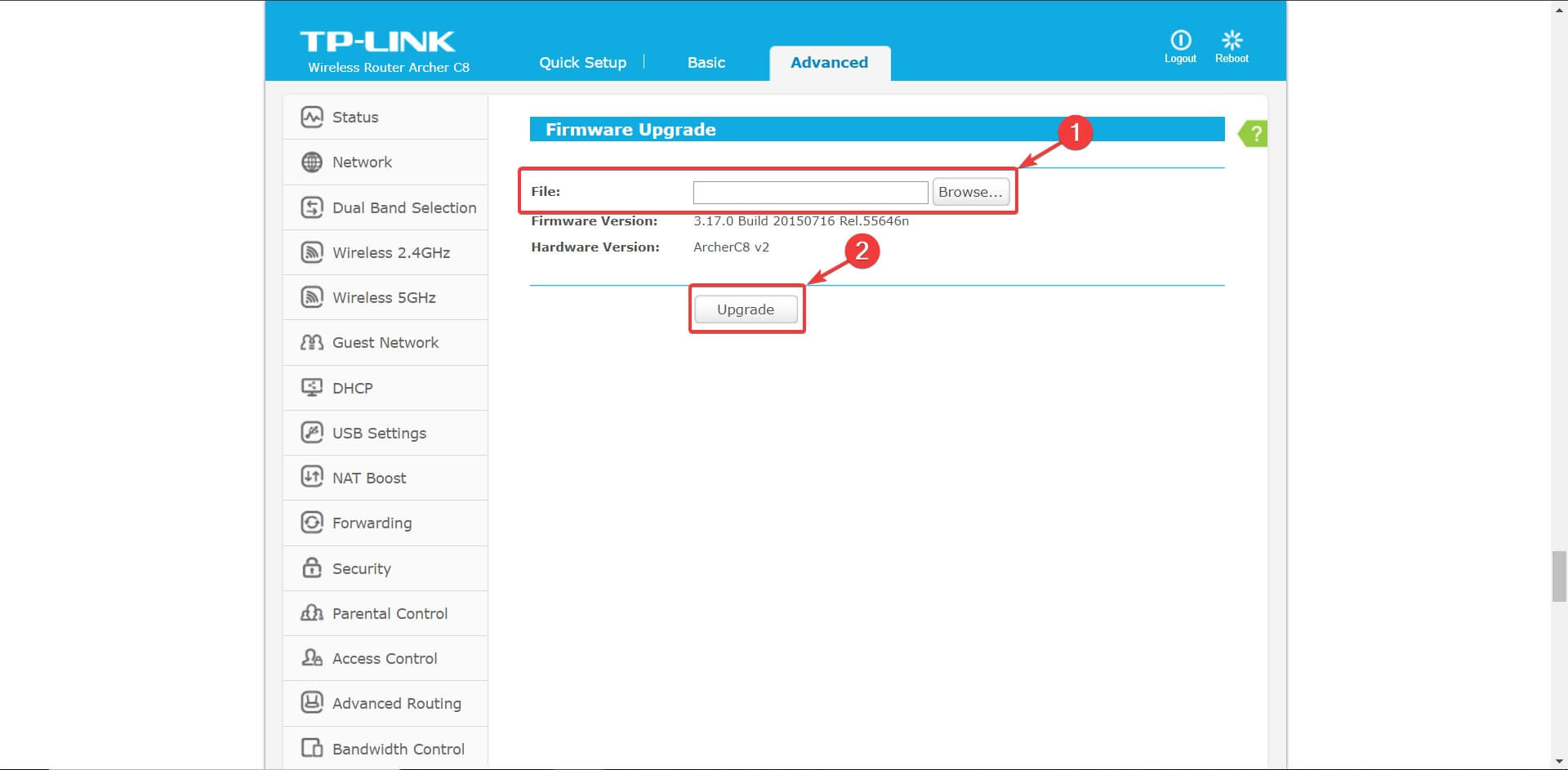
۷. اکنون بر روی دکمه Upgrade کلیک کنید تا روند بروزرسانی شروع شود.
۸. صبر کنید تا فرایند کامل شود و مطمئن باشید که به هیچ وجه آن را قطع نکنید. قطع بروزرسانی باعث آسیب دائمی در روتر شما خواهد شد ، بنابراین مراقب باشید.
۹. پس از اتمام به روزرسانی ، ممکن است روتر شما به تنظیمات کارخانه برگردانده شود ، بنابراین مجدداً مجدداً آنرا پیکربندی کنید.
- توصیه می شود : آموزش تصویری راه اندازی مودم های ADSL
همانطور که مشاهده می کنید ، بروزرسانی سیستم عامل روتر نسبتاً ساده است و روترهای جدیدتر می توانند به طور خودکار آپدیت های سیستم عامل را دانلود و نصب کنند.
لازم به ذکر است که ارتقاء سیستم عامل و آپدیت فریمور مودم ویژگی ها و پیشرفت های جدیدی را به همراه دارد ، اما در صورت عدم دقت نیز می تواند به طور دائمی به روتر شما آسیب برساند.
اگرچه بروزرسانی سیستم عامل گاهی اوقات می تواند مشکلات مربوط به شبکه را برطرف کند ، ما به شما توصیه می کنیم به عنوان آخرین راه حل ، بروزرسانی سیستم عامل روتر را انجام دهید.
اگر سؤال دیگری در مورد چگونگی آپدیت فریمور مودم در ویندوز ۱۰ دارید ، در بخش نظرات آنها را برای ما ارسال کنید :
سؤالات متداول: درباره آپدیت فریمور مودم ها
- چگونه می توانم سیستم عامل روتر خود را بدون اینترنت بروزرسانی کنم؟
شما به طور معمول سیستم عامل روتر خود را به طور خودکار از طریق یک صفحه وب به روز می کنید. این روش همچنین ممکن است بدون اتصال به اینترنت انجام شود ، بنابراین سیستم عامل را در رایانه ای که می تواند به روتر شما سیم کشی کند ، دانلود کنید. کل شبکه خود را پایین بیاورید ، سپس رایانه را به پورت LAN روی روتر سیم کشی کنید.
- آیا باید سیستم عامل روتر را بروزرسانی کنید؟
بله ، شما باید به طور مرتب سیستم عامل روتر را به روز کنید تا آخرین اصلاحات و بهبودهای امنیتی را بدست آورید.
- متوسط عمر یک روتر بی سیم چقدر می باشد؟
در حالی که یک روتر بی سیم باید به طور نامحدود ادامه یابد ، اما مدل های مصرف کننده معمولاً هر چند سال یکبار جایگزین می شوند.
امیدوارم مقاله ما در رابطه با آپدیت فریمور مودم های TP-Link و d-link ، Linksys و Netgear برای شما مفید واقع شده باشد ، در صورت برخورد به هر مشکلی و سوالی ، از بخش نظرات آن را با ما به اشتراک بگذارید.











من یه مودم بوفالو مدل WBMR-HP-GNV2 دارم. و فکر میکنم چون مدت زیادی هست که ازش استفاده نکردم اصلا پاورش بالا نمیاد که بخوام وارد ادرس آی پی و تنظیماتش بشم که بخواهیم آپدیت ش کنیم. در مورد مودم من چه راه حلی وجود داره؟
۹سلام، دستتون درد نکنه خیلی خوب بود، اما من یه مودم وین لینک ۶۵۵۰ دارم که اصلا فرمویر نداره، ینی اول همه یه صفحه باز میشه که میگه فایل انتخاب کن آپدیت کن. یه کم از کامپیوتر سر درمیارم، ینی میدونم ک مشکل از این مودمه، بعدش این سایتا برداشتن فرمویرش رو پولی کردن… آخه جوونمردی کجا رفته؟ دیگه هرچی که میرسه میذازن و پول میخاون… سایت وین لینک هم اصلا حکایتش فرق کرده… تو رو خدا اگه میتونی فرمویر این لامصبو یا یه آموزشی چیزی بذار اگه میتونی… ینی اگه این ردیف بشه ها، خیلی بهم کمک بزرگی کردی. نتونستی هم فدای سرت… ولی سعی کن بتونی (; مرسی